3 meilleures façons de graver votre ISO sur un DVD : fonctionnalités et étapes complètes incluses
Cet article vous apprendra comment graver ISO sur DVD en utilisant les méthodes par défaut remarquables sur les bureaux Windows. Mais qu'est-ce que l'ISO en premier lieu ? Selon l'encyclopédie en ligne populaire Wikipedia, un ISO est l'image du contenu d'un disque à partir d'un disque optique. De plus, un fichier ISO peut également être une archive contenant le contenu de l'extraction d'un DVD ou d'un Blu-ray. Même si un fichier ISO est une sortie provenant d'un disque optique, vous pouvez toujours le récupérer sur un disque en le gravant.
Par conséquent, si vous préférez regarder le film dans un fichier ISO sur un écran plus grand, le graver sur un DVD sera un bon choix. Après avoir lu l'intégralité de l'article, vous vous rendrez compte que la gravure d'un fichier sur DVD est aussi simple que la création d'ISO à partir d'un DVD.
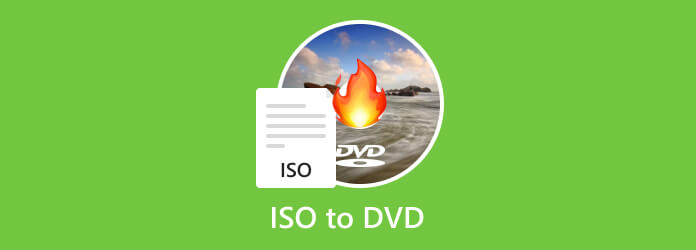
Partie 1. Comment graver ISO sur DVD par défaut sous Windows
Pour graver manuellement le fichier ISO sur votre Windows 10, vous pouvez vous fier aux étapes simples ci-dessous.
Étape 1Placez le DVD dans votre lecteur optique, puis recherchez le fichier ISO que vous souhaitez graver.
Étape 2Maintenant, cliquez avec le bouton droit sur le fichier ISO et choisissez le Graver l'image du disque option.
Étape 3Finalement, le processus de gravure commencera.
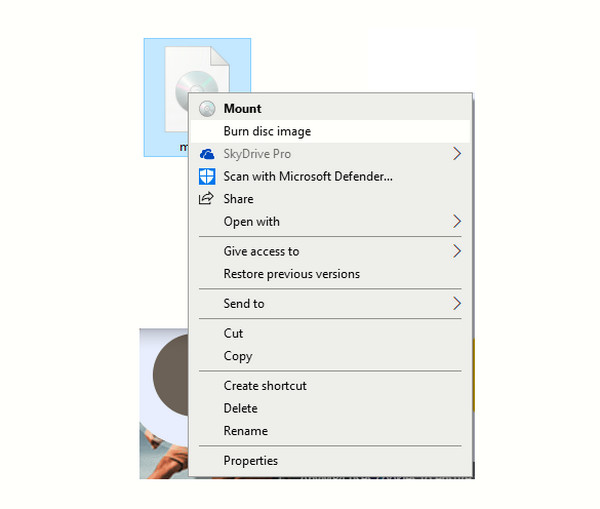
Veuillez noter que cette étape ne s'applique qu'aux ordinateurs Windows 10. Par conséquent, voici les trois meilleures façons de graver des fichiers sur des DVD sous Windows que vous pouvez utiliser.
1. Utilisez Tipard DVD Creator
Si vous voulez faire l'expérience de la création d'un DVD à partir de diverses vidéos dans différents formats incluant ISO, essayez cet incroyable Tipard DVD Créateur. C'est l'un des programmes à emporter pour Windows qui vous permet de le saisir facilement. Ce créateur de DVD s'adresse au mieux à la gravure de DVD et, en même temps, à l'ajout de pistes audio, de sous-titres et de chapitres. En outre, il vous fournit également des menus de personnalisation gratuits tels que des boutons, des textes, des cadres, des arrière-plans, des images et de la musique, ainsi que des outils d'édition tels qu'un rogneur, un rogneur, un créateur de filigrane, un ajusteur d'effets et des fabricants de filtres pour créer votre DVD. contenu une explosion.
De plus, si vous décidez de graver Windows 10/11 ISO sur DVD à l'aide de ce créateur de DVD Tipard, vous serez heureux de connaître les types de DVD qu'il prend en charge. Il peut prendre en charge les DVD-9, DVD-5, DVD-R, DVD+R, DVD-RW, DVD+R, DVD-R DL, DVD+R DL et DVD-RAM. Alors oui, vous n'avez pas à vous inquiéter si vous pouvez déplacer votre ISO vers le type de DVD que vous avez à la maison, car ce sera sûrement le cas.
Principales caractéristiques:
- • Pour créer un DVD via la gravure.
- • Pour ajouter des sous-titres et des pistes audio dans une sortie DVD.
- • Fusionner et diviser les chapitres.
- • Personnalisez les menus DVD.
Comment graver ISO sur DVD sous Windows 11/10
Étape 1La première chose que vous devez faire est d'installer le programme sur votre bureau en cliquant sur le bouton gratuit Télécharger bouton ci-dessous. Ensuite, suivez simplement la procédure d'installation rapide.
Étape 2Insérez maintenant le DVD dans votre lecteur optique et lancez le logiciel que vous venez d'installer. Sur son interface, cliquez sur le Disque DVD onglet, puis appuyez sur le Ajouter un média bouton pour importer le fichier ISO que vous souhaitez graver.
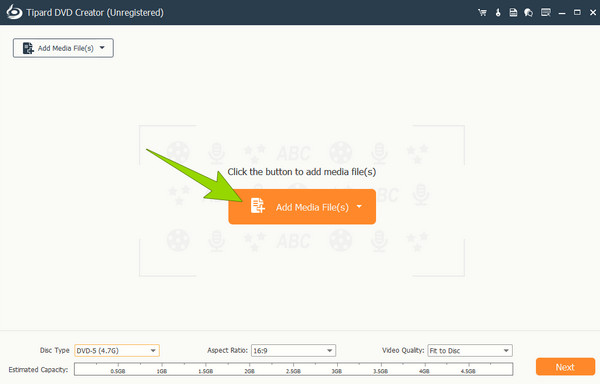
Étape 3Une fois l'ISO téléchargée, vous avez la possibilité de la modifier. Comment? Clique le Outils électriques bouton pour laisser les outils être présentés. Une fois terminé, cliquez sur le Suivant .
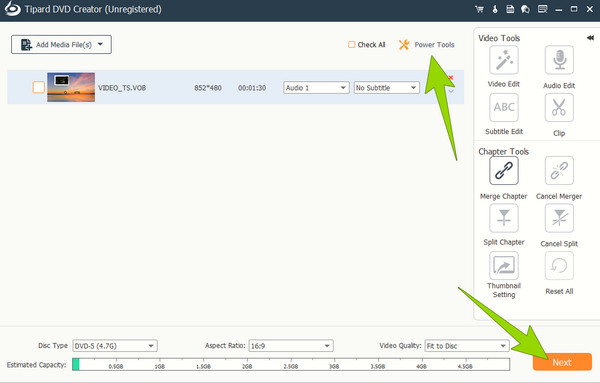
Étape 4Aussi simple que cela, vous pouvez maintenant procéder à la gravure du DVD à partir de l'ISO en appuyant sur le Brûler .
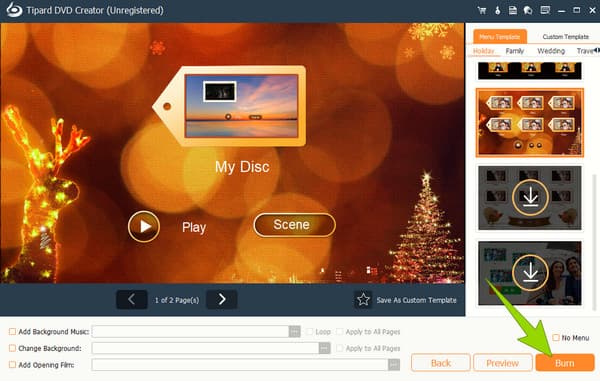
2. Utilisez Tipard DVD Cloner
Un autre programme utile de Tipard est le DVD Cloner. Ce logiciel vous permet, comme son nom l'indique, de cloner ou de copier votre dossier DVD et vos dossiers ISO et de les produire de la même manière que sur un disque optique. Cela étant dit, vous pouvez l'utiliser pour cloner un DVD optique sur un DVD sans tracas. En plus de cela, vous pouvez également l'utiliser comme graveur de DVD car il agit comme un seul, et il peut vous apporter votre film préféré sur un disque physique en très haute qualité. Pendant ce temps, ce Tipard DVD Cloner vous offre trois modes pour cloner vos DVD, qui sont les modes Copie complète, Personnaliser et Film principal. Et pour ses fonctionnalités supplémentaires pratiques ? Eh bien, vous pouvez sélectionner la vitesse d'écriture, les numéros de copie, la taille de la source et la couleur avec sa fonction de barre de couleur. Ainsi, si vous souhaitez graver des ISO sur DVD sur Mac en dehors de Windows à l'aide de cet incroyable cloneur de DVD, n'hésitez pas à suivre les instructions ci-dessous.
Fonctions clés:
- • Clone DVD dossiers, ISO et disques dans un DVD vierge.
- • Graver des DVD.
- • Sauvegardez le contenu du DVD sans perdre en qualité.
- • Modifier le contenu du DVD.
Comment graver un DVD à partir d'ISO avec DVD Cloner
Étape 1Exécutez Tipard DVD Cloner sur votre ordinateur après l'avoir installé. Ensuite, cliquez sur le Déposez votre dernière attestation bouton sur son interface principale et accédez au Sélectionnez la source bouton pour télécharger votre ISO. Veuillez noter que le DVD doit être inséré avant d'installer l'outil sur votre bureau.
Étape 2Maintenant, sélectionnez la taille cible et les autres paramètres avec lesquels vous souhaitez que votre DVD soit impliqué. Ensuite, cliquez sur le Suivant bouton pour continuer.
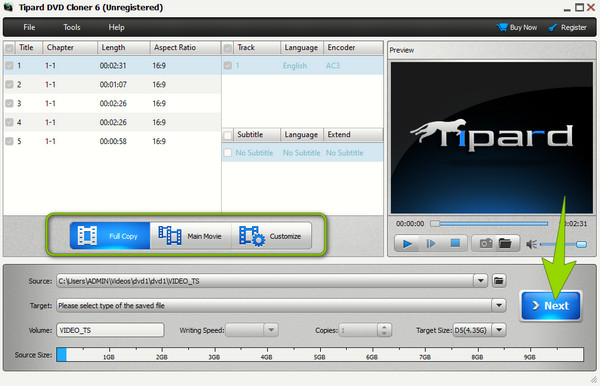
Étape 3Aussi vite que cela, cliquez sur le Accueil bouton dans la fenêtre suivante. Ensuite, attendez la fin du processus de gravure et vérifiez le DVD.
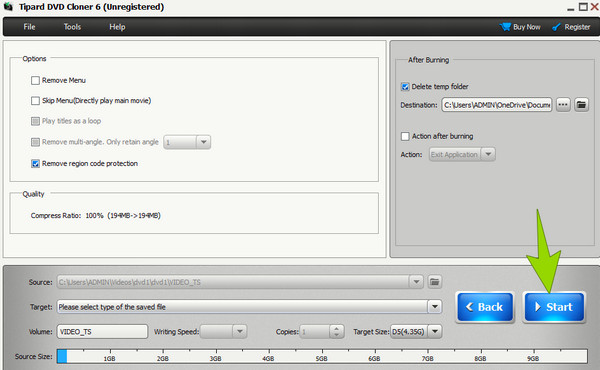
3. Utilisez ImgBurn
Il y a aussi cet ImgBurn, un logiciel léger qui vous permet de librement graver des DVD de l'ISO gratuitement. Il est disponible sur tous les ordinateurs Windows, y compris le 10 OS. De plus, sa capacité à graver des DVD vous offre diverses options dont vous pourrez profiter en naviguant sur son interface. Cependant, contrairement aux précédents, vous devrez d'abord le comprendre entièrement avant de pouvoir dire qu'il est convivial. Ainsi, si vous voulez savoir comment cela fonctionne, vous pouvez vous fier aux étapes simplifiées ci-dessous.
Fonctions clés:
- • Il crée et vérifie les images de disque.
- • Graver des images de disque dans différents formats de DVD.
- • Personnaliser pour affiner le processus de gravure.
- • Copiez les disques directement.
Comment graver des DVD avec ImgBurn
Étape 1Exécutez l'outil gratuit après l'avoir installé. Ensuite, sur son interface, cliquez sur le Fichier image du graveur sur disque option.
Étape 2Après cela, sélectionnez le fichier ISO que vous souhaitez graver lorsqu'une fenêtre apparaît. Après cela, choisissez une vitesse de gravure, puis basculez le Vérifier boîte pour vérifier si le disque est identique à votre ISO.
Étape 3Ensuite, le processus commencera. Attendez qu'il se termine et vérifiez la sortie après.
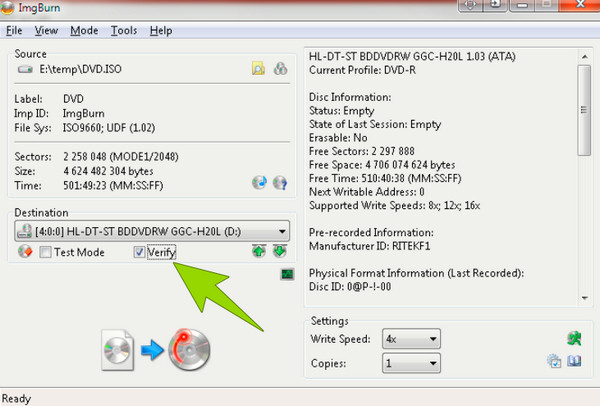
Partie 2. FAQ sur la gravure ISO sur DVD
Un fichier ISO sera-t-il lu sur un lecteur DVD ?
Cela dépend du lecteur que vous utilisez. Un lecteur de DVD ordinaire ne peut pas lire un fichier ISO à moins que l'ISO ne soit enregistré dans un lecteur flash qu'un lecteur de DVD prend en charge.
Windows Media Player peut-il graver des fichiers ISO ?
Malheureusement, Windows Media Player n'a pas la fonction intégrée pour graver des DVD. Par conséquent, vous aurez besoin d'un logiciel tiers comme le Tipard DVD Créateur pour graver vos DVD à partir de vos fichiers ISO.
Quel est le format ISO des DVD ?
Le format ISO des DVD est ISO9660. C'est le système de format standard pour les disques optiques qui inclut les DVD.
Conclusion
Cet article est un bon outil de lecture pour apprendre comment graver ISO sur DVD. Il contient les 3 meilleures solutions que vous pouvez utiliser sur vos bureaux Windows tout en suivant chaque étape donnée de votre tâche. Tous les trois ont des capacités remarquables dans la production d'un DVD gravé, mais si vous recherchez un logiciel facile à utiliser mais puissant pour cela, alors le Tipard DVD Créateur est celui de choisir.







